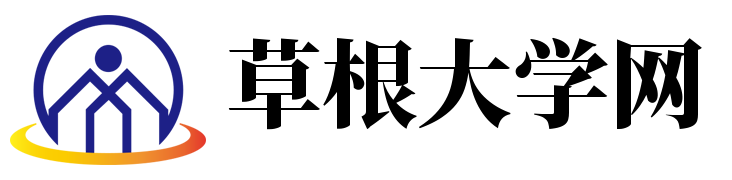自从iPhone14Pro来到我们手中,能够拍摄出更好质量的照片改变了我们的拍摄方式。RAW模式让我们有了更大的愿望,并始终追求以最佳质量拍摄照片。但不进一步说,这些类型的照片会占用我们设备上的大量空间,最终可能会导致问题。

是的,这些照片确实具有最高的质量和细节水平,这是我们在其他类型的照片中无法以任何方式实现的,因此以RAW格式拍摄它们是一个很棒的工具,但它们占用了很多空间。为此,我们为您的iPhone提供了一个快捷方式,您可以使用它来压缩照片而不损失质量。
如何激活快捷方式?
在开始解释快捷方式之前,您应该知道,当然,您必须在iPhone上安装快捷方式应用程序,以便以后能够在iPhone上访问和配置快捷方式,这意味着您永远不必担心再次空间。RAW格式照片在您的手机上占用的空间。
安装该应用程序后,您必须从此链接下载我们在此处提供的快捷方式。之后,“快捷方式”应用程序将在您的iPhone上打开,并且将显示所做的设置;我们已经为您完成了此操作,因此您根本无需配置任何内容。当然,一旦“快捷方式”应用程序打开,您只需按照您想要的方式命名该快捷方式,然后保存即可。现在您已准备好使用该快捷方式,为此您必须按照以下步骤操作:
打开“照片”应用程序并找到要压缩的RAW照片。
单击共享按钮并滚动到“Magic48MP”或您为快捷方式指定的任何名称。
等待该过程完成。
决定是否要删除原始文件并关闭快捷方式。
完成此操作后,该过程将完全完成,您将以压缩的方式将这张照片保存在您的图库中,而无需损失太多照片质量。
您还可以转到“快捷方式”应用程序本身,在其中单击特定的快捷方式按钮,然后搜索要压缩的照片。同样,您可以使用特定的快捷方式在屏幕上放置一个小部件,以便您可以随时使用它并随时使用它。
尝试使用RAW照片!
如果您的手机上还没有RAW照片,那么是时候拍摄一张照片了,这样您就可以看到,由于此快捷方式,您拍摄的照片质量比平时拍摄的质量要高得多,现在可以提高很多。如果您从未使用iPhone拍摄过RAW照片,则必须遵循以下步骤:
打开iPhone相机应用程序,然后单击右上角的“RAW”按钮。
当按钮呈黄色亮起时,就可以拍摄我们想要的照片了。
请记住,拍摄RAW照片的功能目前仅适用于iPhone12Pro、iPhone12ProMax、iPhone13Pro、iPhone13ProMax、iPhone14Pro和iPhone14ProMax。完成后,就可以通过我们建议的快捷方式以最高质量欣赏您的照片,并且不会占用太多空间。